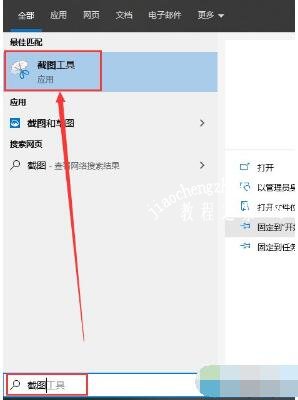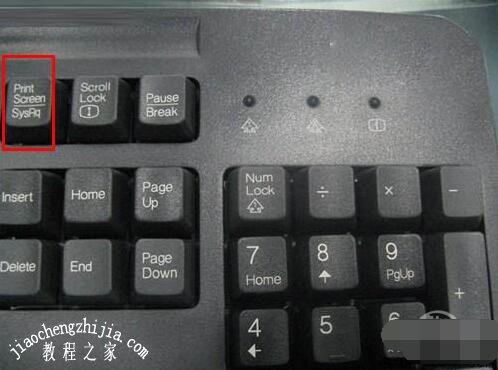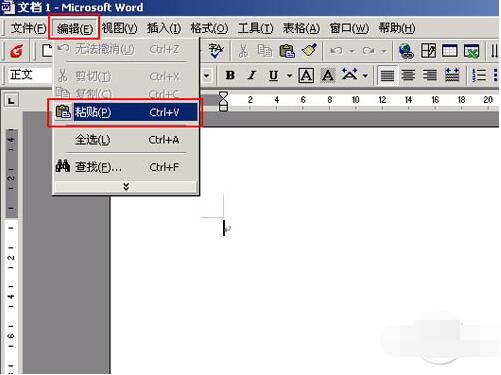我们想要截取图片,可以根据电脑的截图功能快捷截图,但是很奇怪的是有些用户不能使用这些快捷键,怎么解决不能用的问题呢?其实很简单,下面小编为大家带来电脑快捷截图不能用的解决方法,大家可以根据下面的步骤解决截图问题。
电脑快捷截图不能用的解决方法:
1.按一下键盘上的微软四色旗,左下角弹出开始菜单。
2.然后找到截图工具,如果找不到,打开所有程序查找。
3.找到截图工具以后,右键截图工具,选择【属性】。
4.在弹出的属性选项卡中选择快捷方式,然后可以看到快捷键那一栏为空。
5.为画图定制一个快捷键,比如选择Z打开,实际上会是同时按住【ctrl+alt+J】三个键才能呼出截图工具。下一步很重要。
6.在为系统快捷截图定制快捷键不是随便哪个键都能设置的,要避免同其他软件(尤其是QQ、输入法)的快捷键组合发生冲突。例如,如果选择【ctrl+alt+Z】组合就会跟QQ的快捷键组合发生冲突了,不能正常使用。
7.设置成功以后,直接按住【ctrl+alt+J】即可成功呼出快捷截屏。
8.如果没有快捷截屏弹出的话,请在底部工具栏上找快捷截屏图标,点击一下即可。
9.当然,也可以不设置系统快捷截屏的快捷键,而直接选用QQ快捷截屏,方法是在登陆QQ的情况下按住【ctrl+alt+A】,如果想截出容易关闭的选项卡,请按住【ctrl+alt+shift+A】,然后鼠标打开那个选项卡,松开【shift】,就可以完成整个截屏了。
相关知识拓展:电脑截图快捷键怎么设置
步骤1、首先找到电脑键盘上的“printscreen”键,中文意思就是截屏截图的意思。一般都在这个位置。
步骤2、打开要截图的画面按下“printscreen”键就把画面保存到剪切板中了。
步骤3、然后粘贴到word或者ps都可以,qq里面也可以直接粘贴进去的按(Ctrl+V)就可以了,使用电脑截图快捷键就是这么简单。
以上便是‘电脑快捷截图键不能用怎么办 电脑截图快捷键怎么设置’的全部内容了,希望可以为大家带来帮助,如果你还想了解更多关于电脑的使用技巧,可以进入教程之家网了解一下。